Mac
- 1. Popolari Social Media su Mac+
- 2. Suggerimenti per la registrazione su Mac+
-
- 2.1 I migliori 8 registratori per le chiamate FaceTime e Skype per Mac
- 2.2 Come registrare un webinar su Mac con 10 soluzioni efficaci
- 2.3 Gli 11 migliori metodi per registrare podcast su Mac
- 2.4 Come registrare facilmente una riunione Zoom su Mac
- 2.5 I 10 migliori registratori audio per Mac da non perdere nel 2021
- 2.6 Semplici passaggi per registrare lo schermo su Mac con QuickTime
- 2.7 Le 8 migliori soluzioni facili per registrare l'audio su Mac
- 2.8 Come registrare facilmente un podcast su Mac
- 2.9 Milgiori Registratori Gratuiti con Webcam per Mac del 2021
- 2.10 Qual è la Migliore Webcam per Mac nel 2020?
- 3. Modifica foto e video su Mac+
-
- 3.1 Top 10 Software di Video Editing per Mac
- 3.2 7 Veloci Soluzioni per Convertire da HEIC in JPG su Mac
- 3.3 Come convertire PNG in JPG su Mac in 3 modi diversi
- 3.4 3 modi per convertire TIFF in JPEG su Mac
- 3.5 Top 8 Metodi per Modificare MP4 su Mac
- 3.6 11 Top Editor di Foto per Mac che Dovresti Conoscere
- 3.7 3 metodi semplici per importare foto da GoPro a Mac
- 3.8 I migliori creatori di GIF per Mac nel 2021
- 3.9 Convertitore WebM per Mac: Come Convertire MP4 in Webm su Mac
- 3.10 Come Ritagliare un'Immagine su Mac in 6 Modi Efficaci
- 4. Modifica audio su Mac+
- 5. Altri suggerimenti e trucchi+
-
- 5.1 Come masterizzare ISO su DVD su Mac
- 5.2 Masterizzatori Mac DVD Gratuiti
- 5.3 Come Connettere una Videocamera al Mac con Facilità
- 5.4 Come convertire AVI in MP4 Mac con qualità originale
- 5.4 Top 4 dei Trimmer per MP3 su Mac nel 2021
- 5.6 I 15 Migliori Giochi per Mac nel 2021
- 5.7 Come Copiare un CD su Mac con dei Semplici Passaggi nel 2021
- 5.8 Il Metodo più Veloce per Conoscere Tutto riguardo macOS 11 Big Sur
- 6. Suggerimenti per la riproduzione di video+
Imparare come copiare un CD su Mac in diversi modi può sembrare facile finché non ci provi. Copiare un CD ti permette di importare file mutlimediali esterni su iTunes e la tua libreria musicale locale. È anche un altro modo per copiare i tuoi preziosi CD senza preoccuparti di graffi o di perderli. Quindi, scopriamo come copiare un disco ottico su Mac con semplici metodi.
- Parte 1. Come Caricare il tuo CD su Musica sul Mac
- Parte 2. Come Copiare un CD usando Utility Disco
- Parte 3. Come Copiare un CD Facilmente e Velocemente su Mac
Parte 1. Come Caricare il tuo CD su Musica sul Mac
In primo luogo, impariamo rapidamente come importare brani da CD alla libreria musicale del tuo Mac in meno di 10 minuti. Dopo averlo fatto, puoi goderti le tue canzoni AAC locali senza il tuo CD. Di seguito è mostrato come farlo:
Passo 1: Prima di tutto devi scegliere cosa succede al tuo disco dopo averlo inserito su Mac. Nell'app Musica, clicca su Music > Preferenze > Generale.
Passo 2: Clicca sulla finestra di dialogo Quando un CD è inserito e poi scegli Importa CD.
Passo 3: Ora inserisci un CD musicale nel Mac e vai sull'app Musica. Vedrai un'informazione disco apparire automaticamente.
Passo 4: Sulla finestra pop-up, scegli se vuoi importare tutte le canzoni o solo alcune tracce specifiche.
Passo 5: Seleziona le canzoni che vuoi importare e clicca sul pulsante Importa CD nell'angolo in alto a destra.
Passo 6: Scegli le tue impostazioni di importazione prima di cliccare su OK.
Passo 7: Clicca sul pulsante Espelli per rimuovere il CD dopo aver finito di copiarlo.
Parte 2. Come Copiare un CD usando Utility Disco
Fortunatamente, macOS non ti consente solo di copiare i dischi con facilità. Puoi anche copiare i file sul tuo CD senza perdere la qualità originale tramite la funzione Utility Disco. Come con il primo metodo, dovresti riuscire a farlo in pochi minuti.
Passo 1: Inserisci un CD musicale nell'unità ottica del tuo Mac.
Passo 2: Naviga fino al Finder, clicca su Vai, e poi scegli Utilities. Clicca su Utility Disco.
Passo 3: Scegli il nome del disco dal menu a destra.
Passo 4: Clicca su Nuova Immagine e poi espelli il tuo CD dopo aver creato una copia.
Passo 5: Ora inserisci un CD vuoto, seleziona l'immagine disco creata nel menu a sinistra, e clicca su Masterizza.
Passo 6: Clicca su Masterizza nella finestra di dialogo e inizia a copiare un CD su Mac velocemente.
Parte 3. Come Copiare un CD Facilmente e Velocemente su Mac
Con Wondershare UniConverter, avrai uno strumento all-in-one per aiutarti a copiare e masterizzare CD con il minimo sforzo. È un'app leggera che funziona perfettamente su Mac OS X 10.9 o versioni successive e Windows 10/8/7. È interessante notare che questo strumento viene fornito con un masterizzatore DVD separato per aiutarti a copiare e masterizzare video su dischi DVD/Blu-ray con modelli di menu gratuiti. Inoltre, viene fornito con un eccellente editor video/audio per la conversione, la compressione, il taglio e altro ancora.
 Wondershare UniConverter - La Tua Toolbox Video Completa
Wondershare UniConverter - La Tua Toolbox Video Completa

- Semplice da usare e 30 volte più veloce dei tipici metodi di masterizzazione/copia di CD.
- Il miglior convertitore da YouTube a MP3 per Windows/Mac per convertire YouTube in MP3 con una velocità di conversione 30 volte superiore rispetto a qualsiasi convertitore convenzionale.
- Supporta i formati video e audio più diffusi, come MP3/WAV/WMA/M4A/M4B/MP4/AVI/MOV e altri.
- Editor video integrato per modificare, migliorare & personalizzare i tuoi file video files.
- Masterizza i video scaricati da YouTube su DVD riproducibili con attraenti modelli DVD gratuiti.
- Comprimi file audio e video in una dimensione inferiore senza perdere la qualità.
- Il toolbox versatile combina la correzione dei metadati video, la creazione di GIF, il compressore video e il registratore dello schermo.
- Sistemi Operativi supportati: Mac OS 10.15 (Catalina), 10.14, 10.13, 10.12, 10.11, 10.10, 10.9, 10.8, 10.7, 10.6, Windows 7 64-bit e successivi.
Di seguito è riportato come copiare un CD su un Mac con Wondershare UniConverter:
Passo 1 Apri il Masterizzatore CD.
Dopo aver installato l'app, aprila, e poi inserisci un CD vuoto nel tuo computer. Ora clicca sulla scheda Toolbox e clicca su Masterizzatore CD. Se vuoi importare i file del CD, clicca su Copia CD.
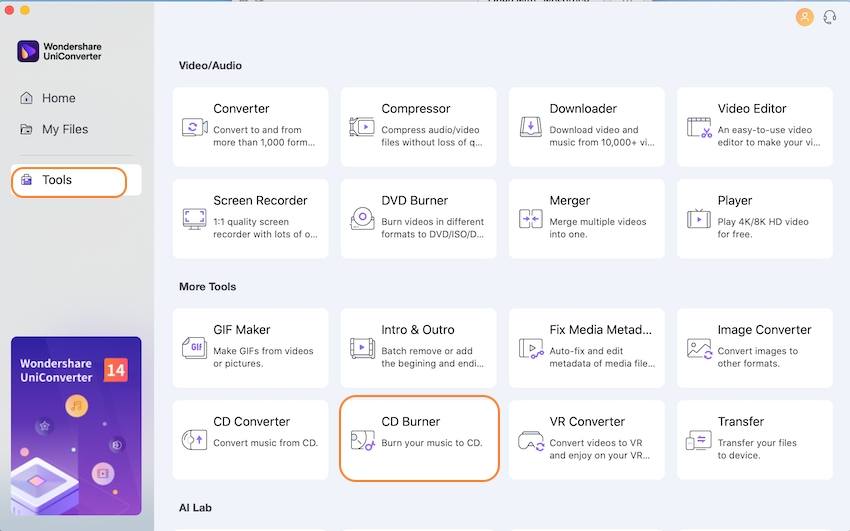
Passo 2 Carica i file.
Clicca sul pulsante Aggiungi al centro della finestra per caricare i tuoi file audio locali. Puoi aggiungere quante tracce musicali vuoi.
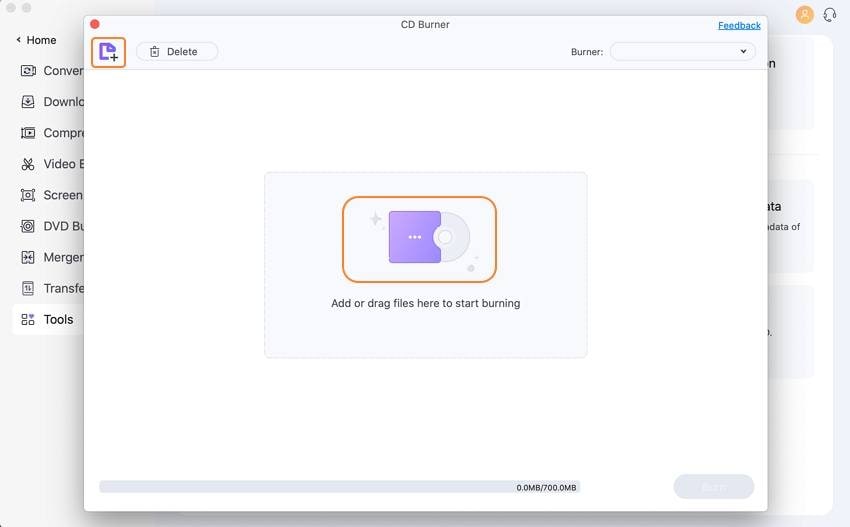
Passo 3 Masterizza CD.
Cambia la disposizione delle tracce se vuoi. Successivamente, naviga fino al menu Masterizzatore e scegli il nome del CD vuoto. Infine, clicca su Masterizza per iniziare a copiare i tuoi file sul CD su Mac facilmente e velocemente. Non potrebbe essere più facile!
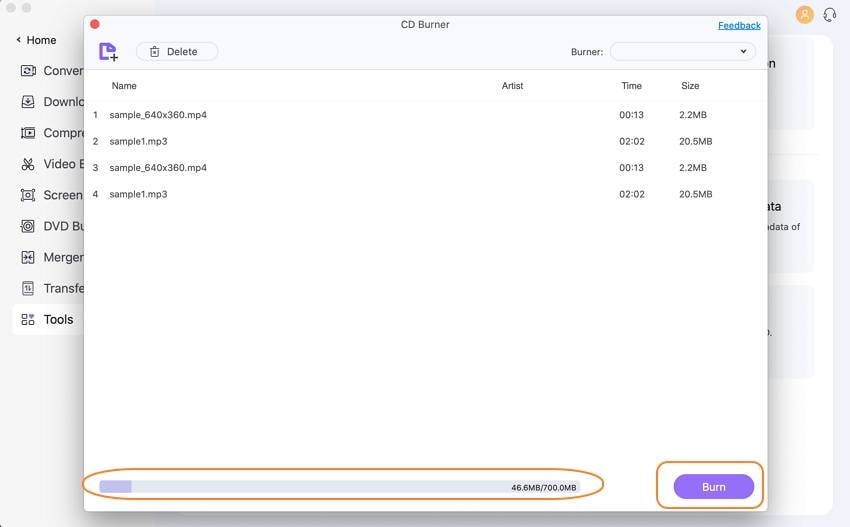
Conclusion
Con questi tre semplici metodi, masterizzare e copiare dischi su Mac dovrebbe essere semplice. Tuttavia, consiglio Wondershare UniConverter perché è più semplice, più veloce e supporta entrambe le funzioni: masterizzazione e copia di CD. E soprattutto, viene fornito con una raccolta di funzionalità di editing video/immagine/audio per darti un CD dall'aspetto professionale. Divertiti!
 Ritocca i file MP4 tagliando, applicando effetti, ritagliando, convertendo, ecc.
Ritocca i file MP4 tagliando, applicando effetti, ritagliando, convertendo, ecc.

